
Istnieje cały szereg sztuczek, do których jest zdolne Twoje Amazon Echo, a wśród nich jest całkiem niezły: możesz zamawiać produkty bezpośrednio w Amazon za pomocą poleceń głosowych. Czytaj dalej, ponieważ pokazujemy, jak go włączyć, wyłączyć i dodać kod zabezpieczający PIN do procesu zamówienia.
Dlaczego chcę to zrobić?
Jeśli dotarłeś do tego samouczka za pomocą zapytania w wyszukiwarce, jest więcej niż kilka powodów, które mogły Cię tu sprowadzić. Niektórzy ludzie będą zainteresowani skorzystaniem z zalet kupowania głosu (bardzo przydatna jest zmiana kolejności czegoś za pomocą prostego polecenia głosowego, gdy po prostu się skończy).
Inne osoby będą chciały wyłączyć system zamawiania głosowego, aby ich dzieci lub współlokatorzy nie chodzili po okolicy i nie zamawiali rzeczy. Wreszcie, nawet jeśli podoba Ci się pomysł zamawiania produktów poza Amazon za pomocą prostego polecenia głosowego, którego możesz chcieć, ze względów bezpieczeństwa lub po prostu dla ochrony przed przypadkowym zamówieniem, umieść 4-cyfrowy kod PIN w systemie zamówień.
Przyjrzyjmy się, jak w ogóle używać systemu zamawiania głosu, abyś mógł zdecydować, czy chcesz go włączać, wyłączać, czy blokować, a potem zajmiemy się tym, jak to zrobić.
Korzystanie z Alexy do składania zamówień
Istnieją dwie rzeczy, które możesz kupić za pomocą głosu za pośrednictwem systemu Alexa. Możesz kupować muzykę i zmieniać kolejność elementów fizycznych. Po co ograniczać zamawianie produktów fizycznych do ponownego zamówienia? Zapasy Amazon są tak rozległe i trudno jest przekazać wszystkie informacje o produktach (zwłaszcza tych dostępnych od różnych dostawców, z różnymi opcjami wysyłki itd.) Za pośrednictwem systemu Alexa; w związku z tym Amazon zdecydował się, rozsądnie powiedzieć, ograniczyć zamawianie głosowe tylko do produktów, które już kupiłeś i które znasz.
Zamawianie muzyki
Kupując muzykę za pośrednictwem Amazon Digital Music Store, możesz skorzystać z jednego z dwóch sposobów zakupu. Najpierw możesz kupować według utworu lub albumu, a także wykonawcy za pomocą poleceń takich jak:
Alexa, kup piosenkę [name].
Alexa, kup [album name].
Alexa, kup [new] piosenek autorstwa [artist name].
Innym sposobem zakupu muzyki jest zakup próbki, której aktualnie słuchasz. Czasami, gdy użyjesz polecenia, takiego jak „Alexa, zagraj w„ Shake It Off ”Taylor Swift”, usłyszysz tylko fragment utworu i zostaniesz poinformowany, że to tylko próbka, ponieważ utwór nie jest częścią biblioteki muzycznej Prime. W takich przypadkach możesz użyć następujących poleceń, aby kupić utwór lub album:
Alexa, kup to [song/album].
Alexa, dodaj to [song/album] do mojej biblioteki.
Podobnie jak w przypadku wszystkich zakupów Amazon Music, wszelkie kupione utwory są przechowywane bezpłatnie na Twoim koncie Amazon i możesz uzyskać do nich dostęp z dowolnego urządzenia z zainstalowaną aplikacją Amazon Music.
Zmiana kolejności elementów fizycznych
Jeśli kupujesz dużo poza Amazon i / lub korzystasz z systemu Subskrybuj i oszczędzaj (gdzie otrzymujesz rutynowe zakupy, takie jak ręczniki papierowe i detergenty od Amazon ze zniżką), prawdopodobnie ponowne zamówienie przez Alexę będzie bardzo wygodne zarówno w praktyce, jak i pod względem łatwości użytkowania.
Polecenie zmiany kolejności produktów za pośrednictwem Alexy jest tak proste, jak to tylko możliwe:
Alexa, zamów ponownie [item name].
Na przykład, jeśli regularnie zamawiasz pastę do zębów Mr. „Znalazłem pastę do zębów Mr. Super Sparkle w historii zamówień. Łączna kwota zamówienia to 5,99 USD. Czy powinienem to zamówić? ” Po prostu odpowiedz „Tak” lub „Nie”.
Jeśli Alexa nie może znaleźć dobrego dopasowania lub powiesz „Nie”, gdy prosi o zamówienie w Twoim imieniu, możesz otworzyć aplikację Amazon Alexa, aby uzyskać alternatywne pozycje i dodatkowe szczegóły.
Włączanie i wyłączanie zakupów głosowych
Jeśli wszystko to brzmi świetnie i jesteś gotowy, aby zacząć używać asystenta głosowego Alexa do składania zamówień, poświęćmy chwilę, aby potwierdzić, że masz włączone zamawianie głosowe. Nie jesteś tak zachwycony pomysłem? Możemy to wyłączyć w tym samym miejscu.
Aby to zrobić, zacznij od otwarcia aplikacji Amazon Alexa na smartfonie lub przejścia do echo.amazon.com po zalogowaniu się na konto Amazon, które kontroluje echo.
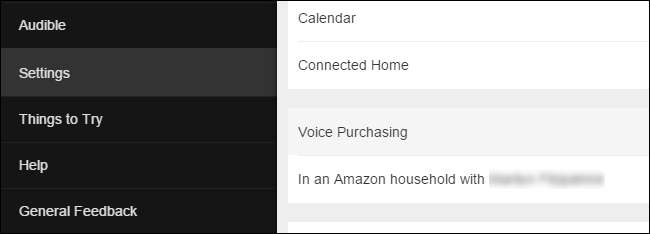
Przejdź do Ustawień w menu po lewej stronie i wybierz „Zakup głosowy”, jak pokazano powyżej.
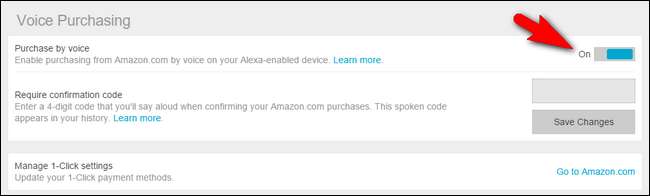
W sekcji Kupowanie głosowe znajduje się prosty przełącznik obok „Zakup głosowy”. Włącz lub wyłącz tę opcję w zależności od tego, czy chcesz włączyć, czy wyłączyć kupowanie głosu.
Zabezpieczanie zakupów głosowych za pomocą kodu PIN
Gdy jesteśmy w menu zakupów głosowych, możemy wprowadzić dodatkowe poprawki. Jeśli chcesz korzystać z zakupów głosowych, ale chcesz dodać kod PIN, aby zapobiec przypadkowym zakupom lub innym użytkownikom Echo przed dokonywaniem zakupów bez Twojej zgody, możesz to zrobić tutaj.
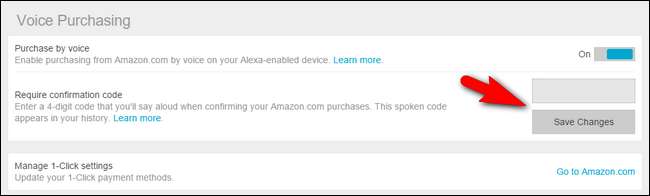
W sekcji „Wymagaj kodu potwierdzenia” wprowadź 4-cyfrowy kod. Wybierz „Zapisz zmiany” po wprowadzeniu kodu, aby zatwierdzić nowy kod bezpieczeństwa w swoim Echo.
Są dwie ważne rzeczy, o których należy pamiętać o systemie kodu PIN. Po pierwsze, musisz powiedzieć to głośno, korzystając z systemu zamawiania głosu. Po drugie, pojawia się jako zwykły tekst w aplikacji Amazon Alexa. Z pewnością nie jest to idealny system i zalecamy wybranie całkowicie unikalnego kodu PIN do tego procesu, a nie tego samego, którego używasz do konta bankowego lub, powiedzmy, do zabezpieczenia treści dla dorosłych w centrum multimedialnym przed dziećmi (ponieważ one na pewno usłyszę, jak to mówisz).
Niemniej jednak jest to nadal dobry sposób, aby upewnić się, że każdy, kto ma dostęp do Twojego echa, nie będzie mógł nie chcąc zamawiać rzeczy (i zapobiegnie to przypadkowemu zamawianiu rzeczy przez głównych użytkowników, ponieważ odczytywanie kodu PIN, tak jak udzielanie zgody bezpieczeństwa na statek komputer w Star Trek zdecydowanie daje czas na przemyślenie zakupu).
Masz pytanie dotyczące Amazon Echo lub asystenta głosowego Alexa? Napisz do nas e-maila na adres [email protected], a postaramy się odpowiedzieć.







